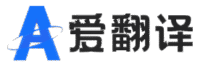在批量登陆和管理社交账号时,最大的挑战之一是确保账号安全,避免被封禁。这里主要有两个关键因素需要特别注意:IP地址和设备指纹。如果多个账号在同一IP地址或设备上频繁登录,平台可能会怀疑这些账号之间存在关联。一旦一个账号被封禁,其他关联账号也可能面临同样的命运。
这也是很多用户选择使用爱翻译软件的原因。它通过为每个账号生成独一无二的指纹环境及配置独立的代理IP,使每个账号看起来都像是从不同的设备和地点登录的,从而避免了账号关联的风险。
一、设置代理IP
IP地址是互联网上每个设备的唯一标识。官方会监控来自同一IP地址的多个账号活动,如果从同一设备和IP地址创建并登录多个账号,这可能被官方视为机器人操作或者异常账户,导致账号被批量封禁。
使用代理IP是一种常见的隐藏IP地址和真实位置的方法。这样做可以让用户看起来像是从不同的地理位置访问,从而绕过一些地域性的内容限制或账户管理限制。
爱翻译 允许用户为每个账户分配不同的代理,避免因使用相同的IP地址登录多个账户而导致的账号封禁,保护账号的安全。
二、指纹环境设置
指纹环境,则是一种通过你的指纹参数和行为来识别你身份的技术。每个设备都有其独特的指纹信息,例如浏览器类型、使用的字体、时区设置等。如果多个账号在相同指纹环境中登录,官方会检测到这些账号之间的关联并采取封禁措施。
为了避免指纹追踪,使用 Aifanyiscrm 多开工具可以为每个账号环境设置不同的指纹参数,包括操作系统、浏览器类型、屏幕分辨率、Canvas指纹、User-Agent、字体列表、插件、语言设置等,从而减少被跟踪的可能性。
三、如何在 Aifanyiscrm 中进行代理IP/指纹环境设置?
1. 会话代理如何配置?
会话代理只能在账号离线的状态下配置。
第一步:创建平台会话,点击打开代理配置。
第二步:点击代理配置下的协议,选择除 No Proxy 之外的协议,如HTTP、HTTPS、SOCKS4、SOCKS5。
第三步:选择协议类型,输入主机和端口,还有用户名和密码(如果有的话)。
第四步:此时点击“检查代理服务器”,显示连接成功后,点击“应用”即成功。
2. 指纹环境如何设置?
指纹设置是 Aifanyiscrm 对于账号管理设置的重头戏功能,你可以根据你的账号使用习惯对即将要启动的环境进行自定义指纹参数,包括操作系统、浏览器类型、屏幕分辨率、Canvas指纹、User-Agent、字体列表、插件、语言设置等,点击“生成新指纹”按钮,完成指纹设置。当然,如没有特殊使用要求的话,根据系统默认的选项提交确认即可。
四、注意事项
在使用 Aifanyiscrm 多开工具时,基于IP识别的指纹参数都比较关键,随意修改可能带来严重风险,因此以下参数不建议做随意更改:
地理位置:此参数与用户的真实网络位置紧密相连。若随意修改,使其与 IP 地址所对应的实际区域不符,平台极有可能判定为异常操作,进而触发安全机制,导致账号受限甚至封禁。
时区:时区参数与 IP 地址的地理位置息息相关。真实网络环境中,IP 地址和时区相互匹配。若随意更改时区,造成与 IP 地址对应的正常时区相悖,这会被平台轻易察觉异常,大大增加账号被审查或限制的风险。
语言:Aifanyiscrm 的语言参数是基于你的使用 IP 所在地区语言,若贸然修改语言设置,不符合当地地区用户使用逻辑,平台可能会认为该账户存在异常,从而进行严格审查。
总结
通过爱翻译(Aifanyiscrm)的“指纹环境+代理IP”功能,能够有效地模拟出多种不同的设备环境和网络环境。这种方法相当于在多台设备上注册和登录不同账号,使得每个账号都有独特的设备指纹和IP地址,防止多账号关联。